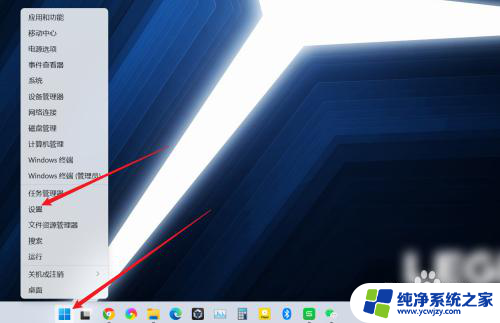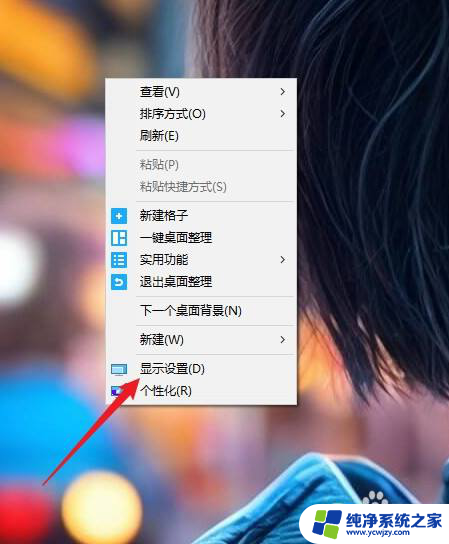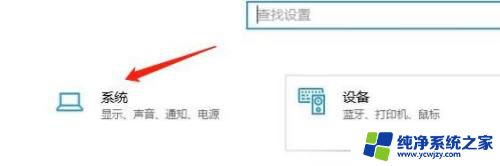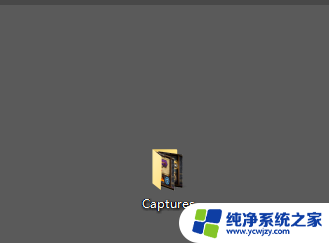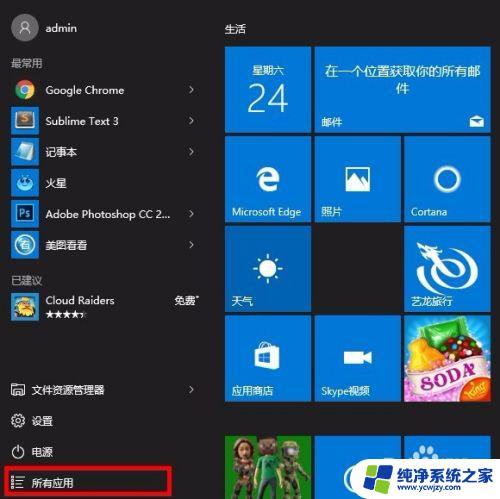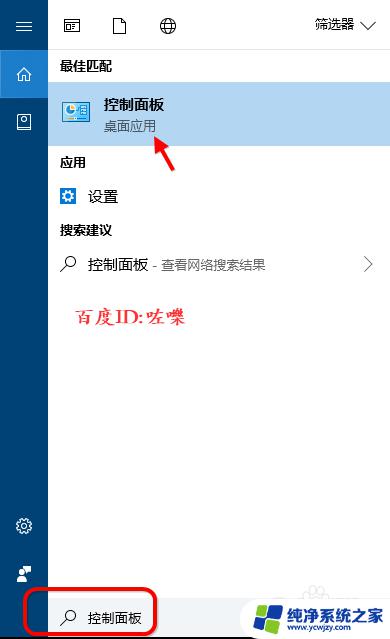win10通用设置在哪里 Win10电脑设置在哪里
更新时间:2023-12-09 15:01:49作者:xiaoliu
随着科技的不断发展,Win10操作系统也成为了许多电脑用户的首选,对于一些新手用户来说,他们可能会遇到一个问题:在Win10中,通用设置和电脑设置到底在哪里呢?这个问题的答案并不复杂,只需要轻松几步就能找到。本文将为大家介绍Win10通用设置和电脑设置的具体位置,帮助大家更好地使用Win10操作系统。无论是调整显示设置、更改系统语言还是设置网络连接,Win10的通用设置和电脑设置都能满足用户的需求。让我们一起来探索吧!
具体方法:
1.方法一:
首先回到桌面,鼠标左键单击开始按钮,如下图所示
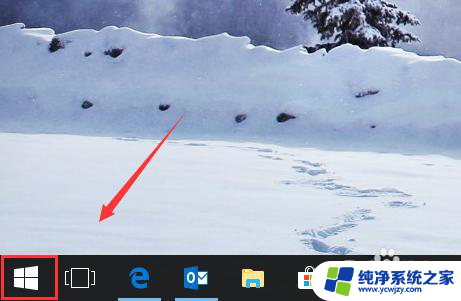
2.在开始菜单的左侧下方可以看到齿轮设置按钮,点击可以进入。如下图所示
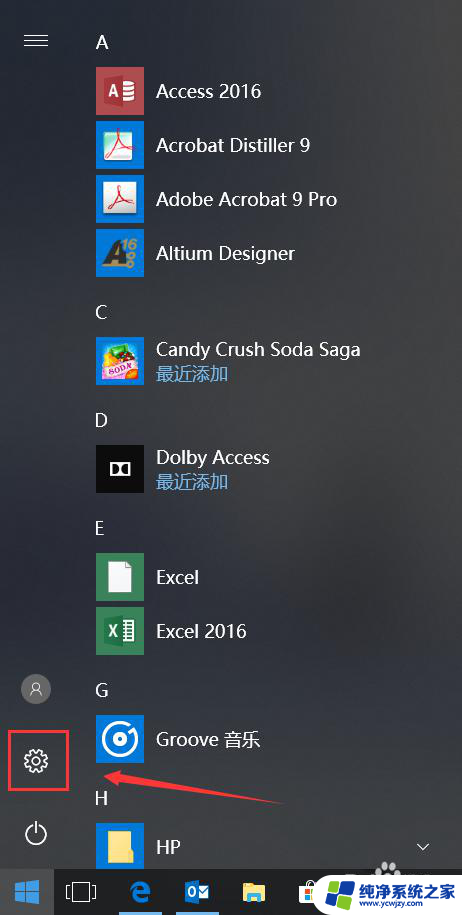
3.我们点击齿轮就直接进入了设置界面,如下图所示
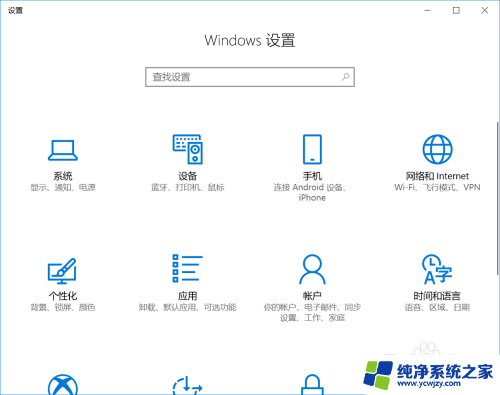
4.方法二:
在桌面模式,鼠标左键单击右下角的通知图标,如下图所示
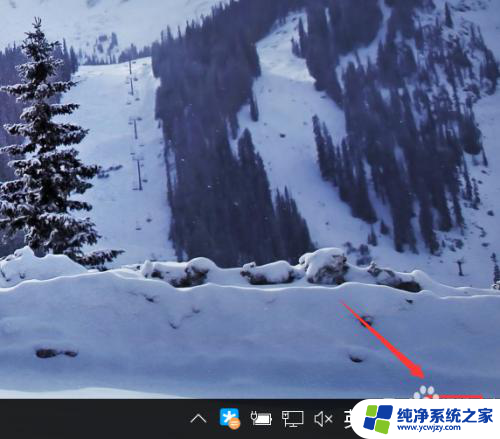
5.进入通知界面,点击下方的所有设置磁贴,如下图所示
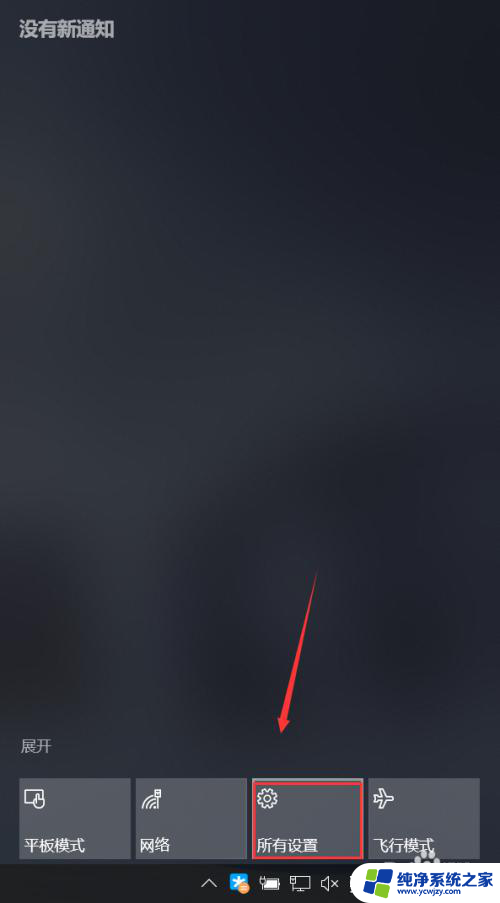
6.通过所有设置磁贴我们也可以进入设置界面,如下图所示
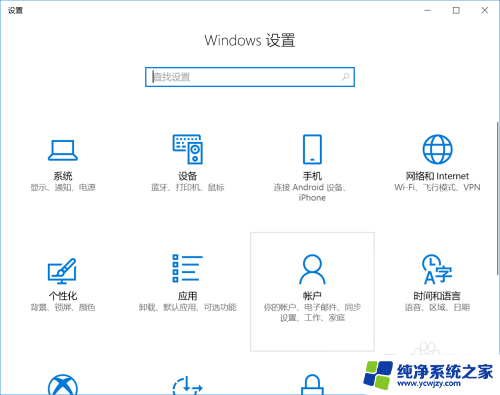
以上就是Win10通用设置的全部内容,如果还有不清楚的用户,可以参考上面小编提供的步骤进行操作,希望对大家有所帮助。